在AE使用过程中,我们可以给图片和视频添加各种特效。下面小编就为大家带来AE给图片添加冷色滤镜的具体操作方法,想知道的话就来看看吧。
AE怎么给图片添加冷色滤镜?AE给图片添加冷色滤镜的操作步骤

1、打开AE软件,新建一个项目,在菜单栏点击“图像合成”,选择“新建合成组”。
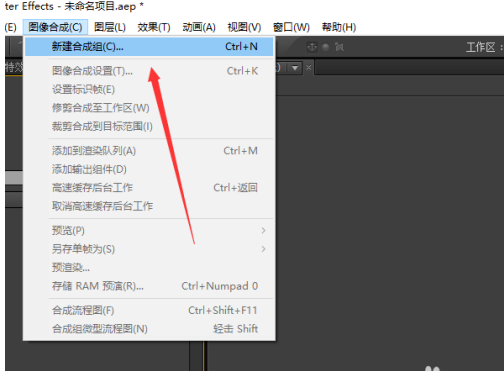
2、在弹出的窗口,设置合成的宽度、高度,点击“确定”。
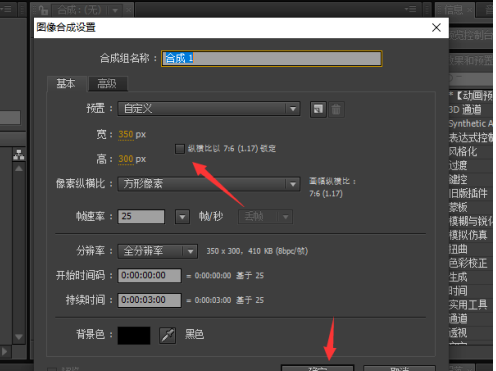
3、双击项目窗口,选择图片,点击“打开”,导入图片素材。
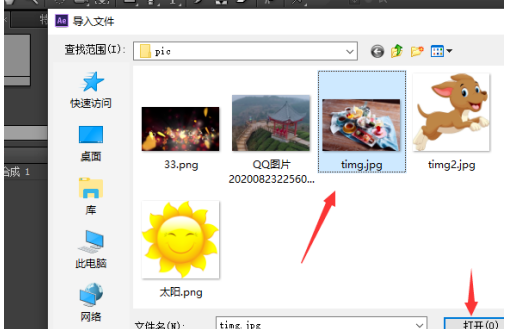
4、在项目窗口,选中图片,拖动至时间线窗口。
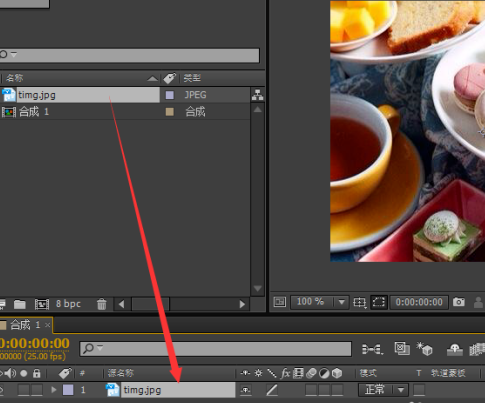
5、在效果和预置窗口,输入“照片滤镜”查找,再将“照片滤镜”效果拖动至时间线的图片图层上。
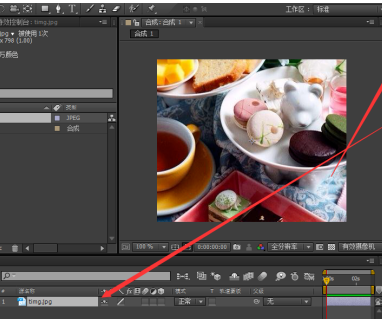
6、在特效控制台窗口,点击“滤镜”后面的下拉菜单,选择“冷色滤镜”。
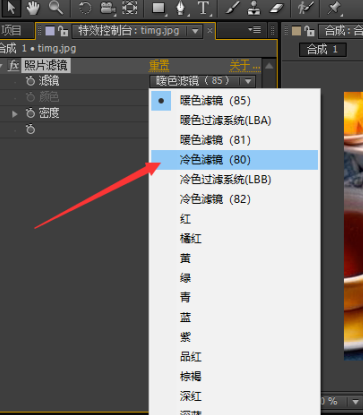
7、在合成窗口,查看图片效果。
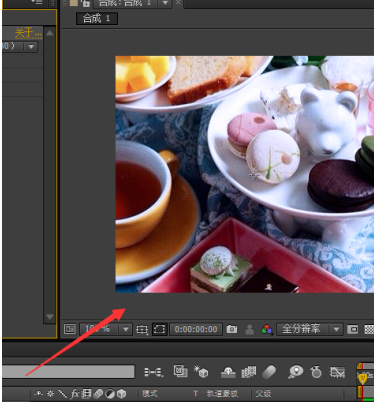
以上就是关于AE给图片添加冷色滤镜的全部内容了,希望对大家有所帮助。







